Cómo solicitar los términos del acuerdo de servicio en WordPress
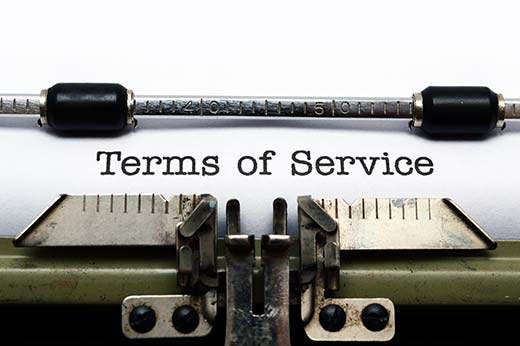
A menudo, los sitios web muestran sus términos de servicio y política de privacidad antes de permitir que el usuario utilice sus servicios. Recientemente, uno de nuestros usuarios preguntó si era posible agregar términos de acuerdos de servicio para el registro de usuarios de WordPress. En este artículo, le mostraremos cómo agregar términos de acuerdo de servicio en WordPress.
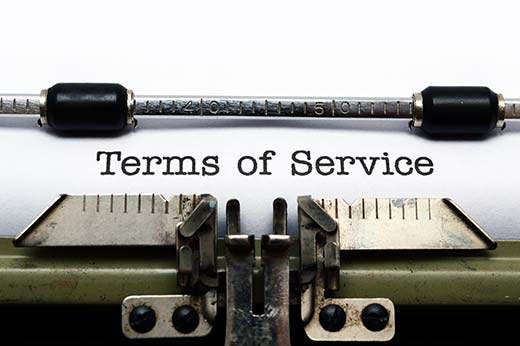
Quién necesita agregar un acuerdo de términos de servicio en WordPress?
WordPress se puede utilizar para crear casi cualquier tipo de sitios web. Para cumplir con los requisitos legales, algunos propietarios de sitios web pueden necesitar que los usuarios acepten sus términos y condiciones.
Estos términos y condiciones pueden proteger a los propietarios de sitios de problemas legales innecesarios en el futuro. Los sitios web que manejan información personal, foros, sitios web de comercio electrónico y membresía o sitios web que publican contenido destinado a audiencias maduras pueden beneficiarse de esta acción..
Una forma de cumplir este requisito legal es simplemente agregando una página de términos de servicio y agregando un enlace a la misma en el pie de página de su sitio web. Sin embargo, en muchos casos, es posible que necesite que los usuarios acepten antes de poder continuar..
Veamos cómo puede solicitar fácilmente los términos del acuerdo de servicio en WordPress.
Adición de términos y condiciones de acuerdo en WordPress
Lo primero que debes hacer es instalar y activar el complemento de Agreable. Tras la activación, debe visitar Ajustes »Apropiado para configurar los ajustes del plugin.

Comience por proporcionar un mensaje de error que los usuarios verán cuando no marquen la casilla correspondiente. Después de eso, debe elegir la página de términos de servicio del menú desplegable..
Si aún no ha creado uno, puede dirigirse a Páginas »Añadir Nuevo para crear su página de términos y condiciones.
Tenga en cuenta que el complemento no genera la página de términos de servicio. Existen herramientas en línea que puede utilizar para generar una página genérica de términos de servicio según los requisitos de su sitio. Sin embargo, le recomendamos que contrate a un abogado para revisar los términos de servicio y la política de privacidad (consulte: los 10 errores de negocios más grandes que cometen los empresarios).
Una vez que haya terminado, asegúrese de publicar la página de términos y condiciones.
Después de publicar su página de términos de servicio, vuelva a la Configuración aceptable y seleccione la página del menú desplegable.
A continuación, debe ingresar el texto que los usuarios verán con los términos del acuerdo de servicio en la casilla debajo del campo de mensaje. También debe marcar la casilla para recordar el acuerdo del usuario durante 30 días. Al hacerlo, los usuarios no se molestarán en comprobarlo cada vez que visiten.
El complemento aceptable viene con dos formas en que los usuarios pueden leer sus términos de la página de servicio. Simplemente pueden hacer clic en el enlace y se abrirá en una nueva pestaña donde los usuarios pueden revisar los términos y la política de privacidad. También puede optar por abrir la página de términos en una ventana emergente de lightbox.

Si desea usar la ventana emergente de lightbox, marque la casilla junto a active en las opciones de lightbox. También puede elegir el texto y los colores de fondo que se utilizarán en la ventana emergente de la caja de luz.
Finalmente, la última sección en la página de configuración le permite elegir dónde desea mostrar los términos y condiciones de la casilla de verificación. Puede elegir mostrarlo en los formularios de inicio de sesión, registro y comentarios..
Si está utilizando una página de inicio de sesión o un widget, el complemento mostrará automáticamente la casilla de verificación del acuerdo de términos.

No olvide hacer clic en el botón de opciones de actualización para almacenar sus configuraciones. Ahora puede visitar el formulario de inicio de sesión, registro o comentario para ver la casilla de verificación de términos y condiciones en acción.
Esperamos que este artículo le haya ayudado a agregar términos de acuerdo de servicio en WordPress. También puede consultar nuestra guía sobre cómo agregar la verificación de edad en WordPress.
Si le ha gustado este artículo, suscríbase a nuestros tutoriales en video del Canal de YouTube para WordPress. También puedes encontrarnos en Twitter y Facebook..


